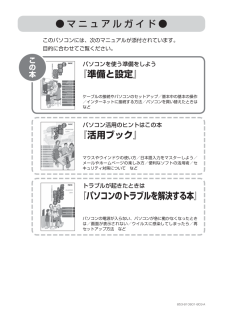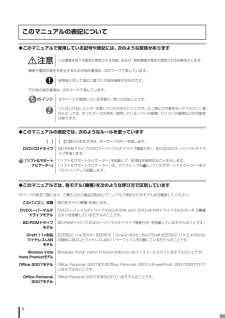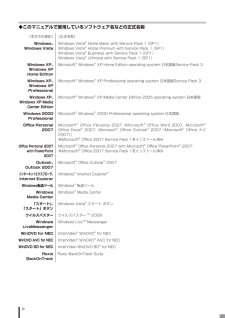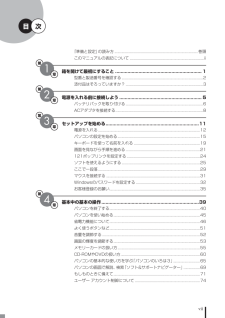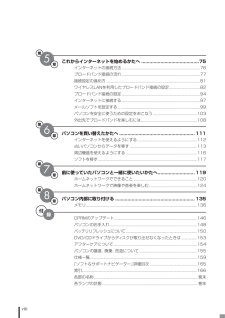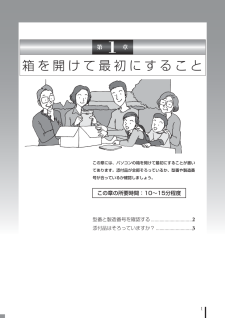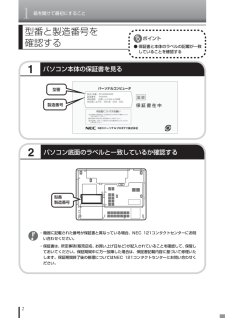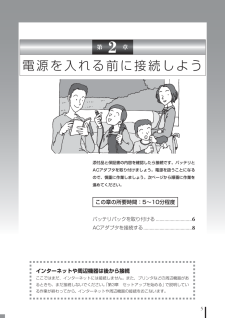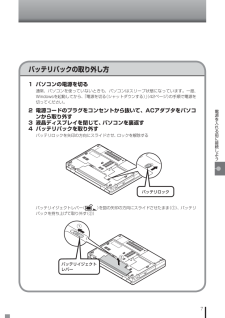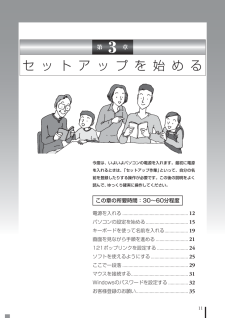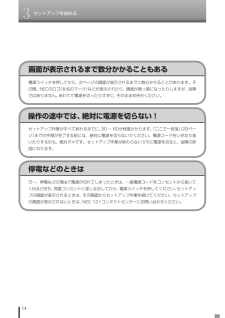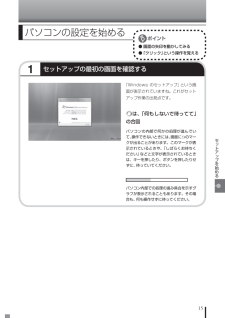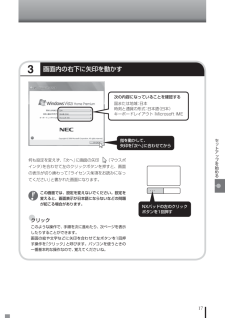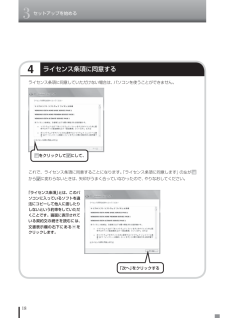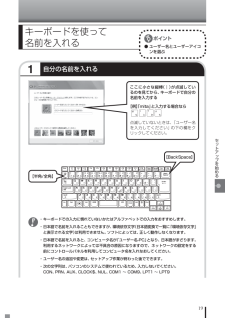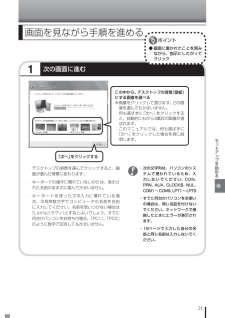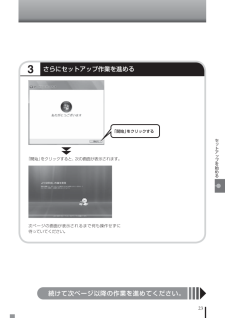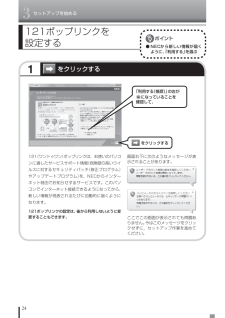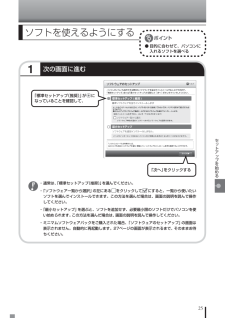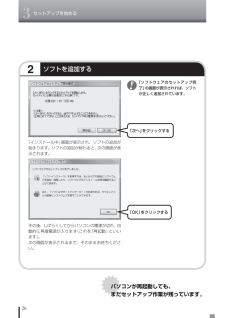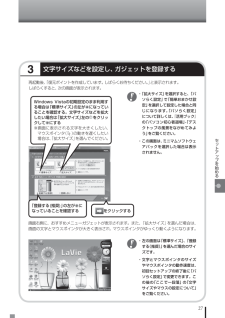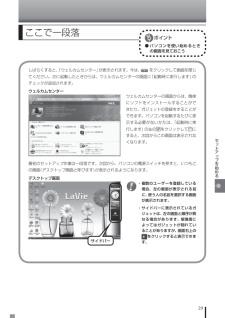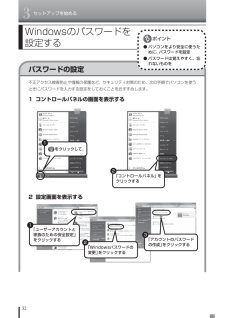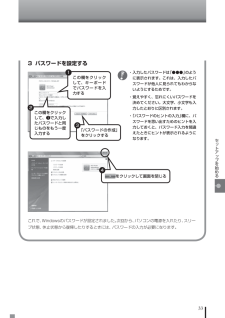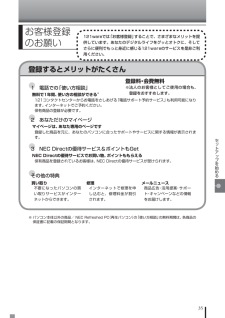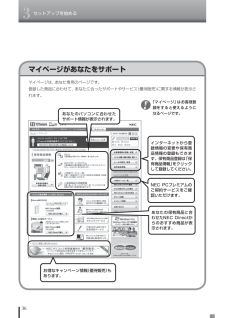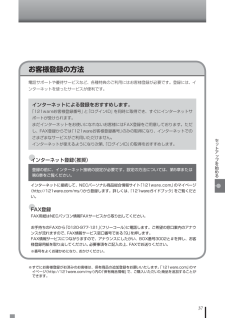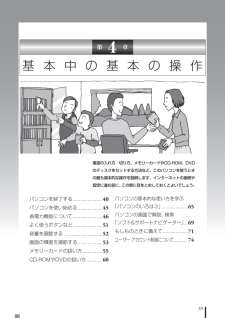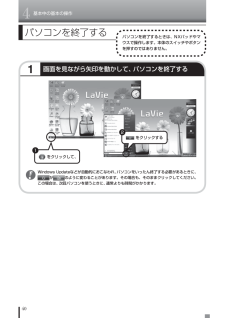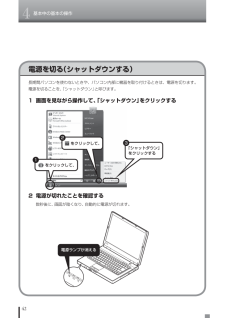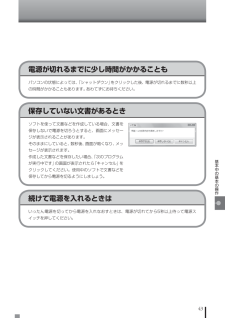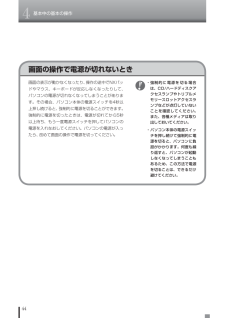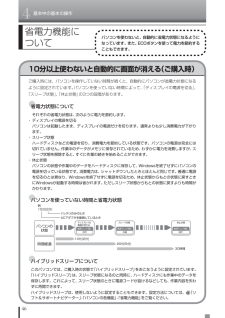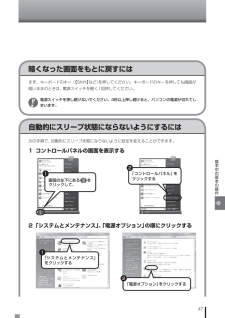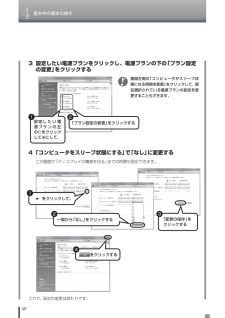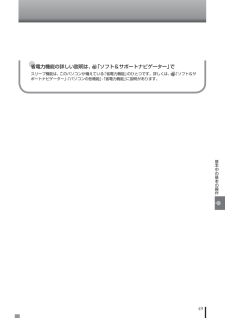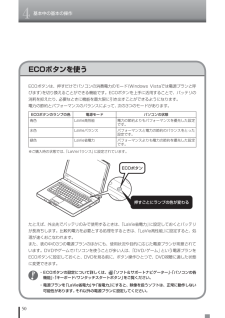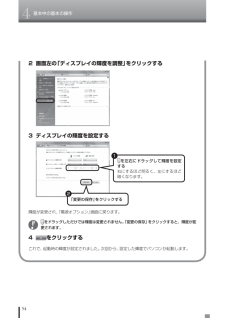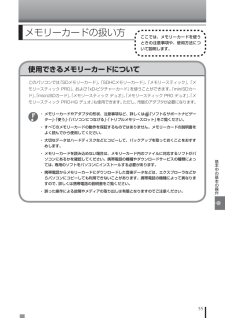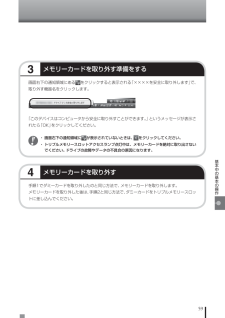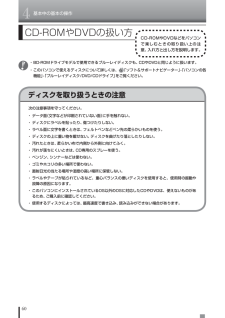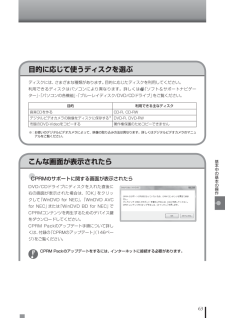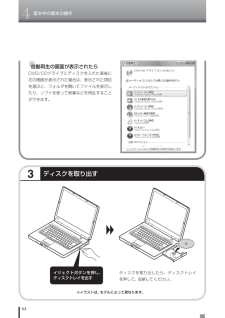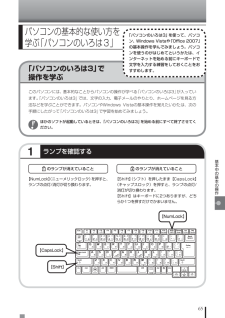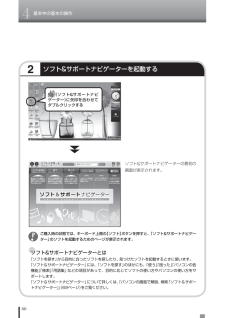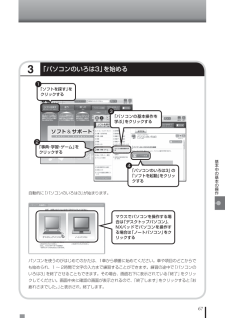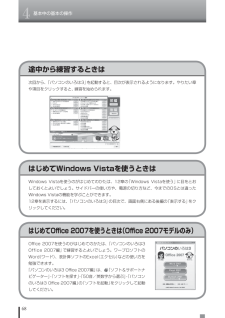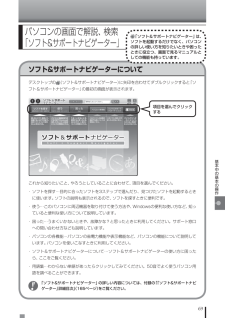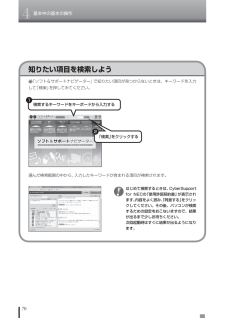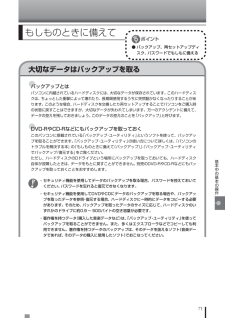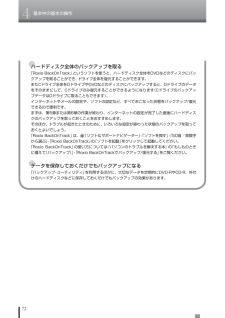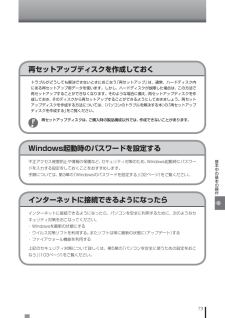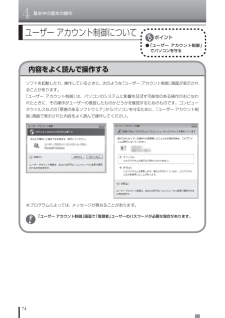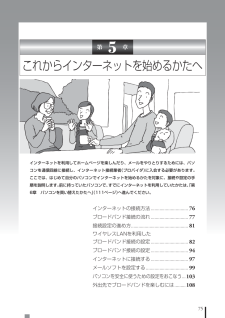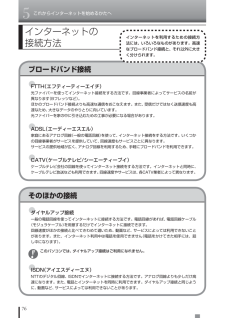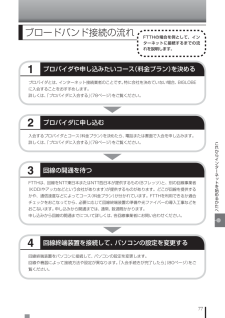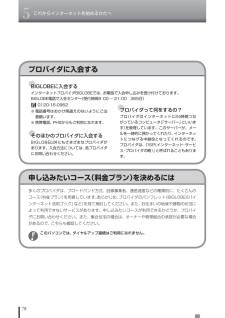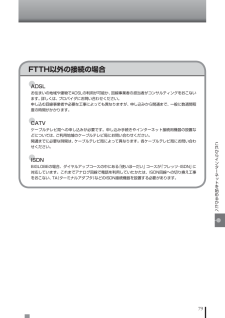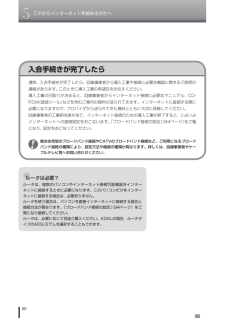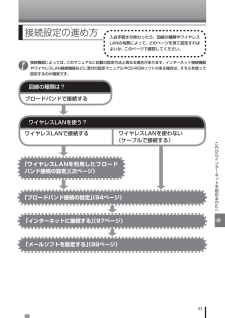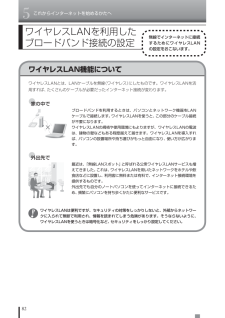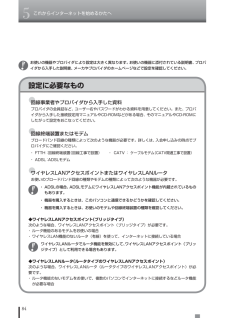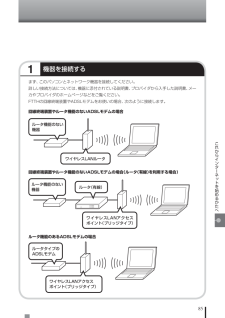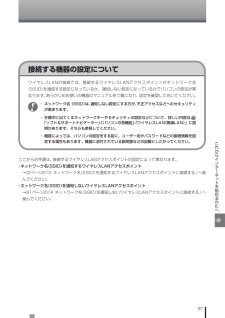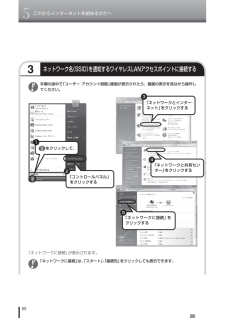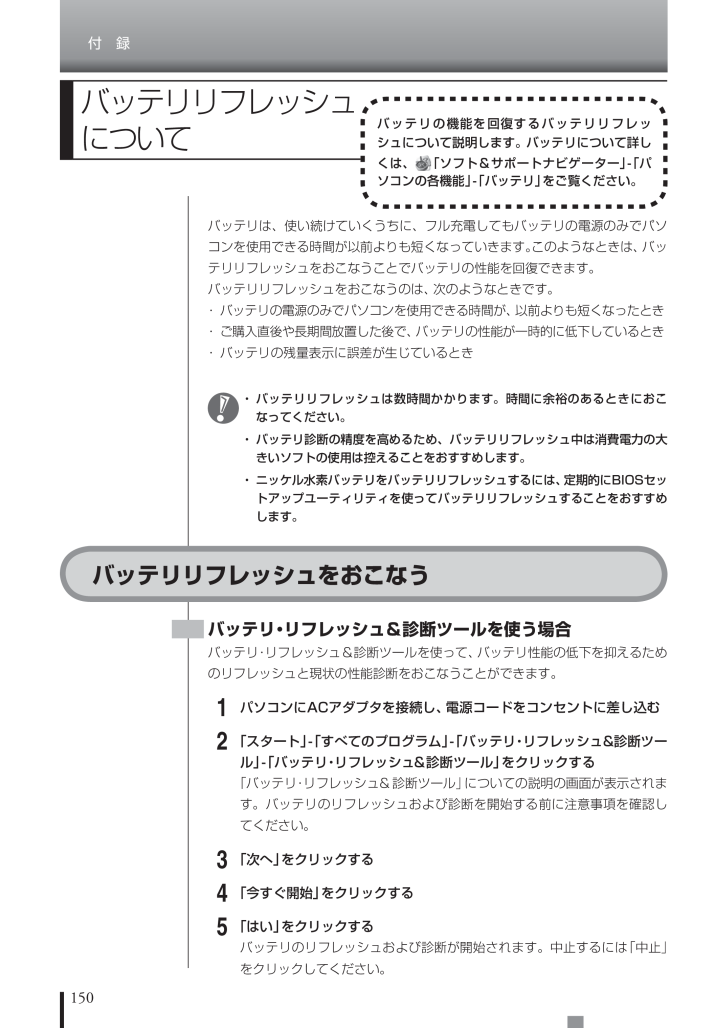
162 / 188 ページ
現在のページURL
150付 録バッテリリフレッシュ につい てバッテリの機能を回復するバッテリリフレッシュについて説明します。バッテリについて詳しくは、「ソフト&サポートナビゲーター」-「パソコンの各機能」-「バッテリ」をご覧ください。バッテリは、使い続けていくうちに、フル充電してもバッテリの電源のみでパソコンを使用できる時間が以前よりも短くなっていきます。このようなときは、バッテリリフレッシュをおこなうことでバッテリの性能を回復できます。バッテリリフレッシュをおこなうのは、次のようなときです。・ バッテリの電源のみでパソコンを使用できる時間が、以前よりも短くなったとき・ ご購入直後や長期間放置した後で、バッテリの性能が一時的に低下しているとき ・ バッテリリフレッシュは数時間かかります。時間に余裕のあるときにおこなってください。 ・バッテリ診断の精度を高めるため、バッテリリフレッシュ中は消費電力の大きいソフトの使用は控えることをおすすめします。 ・ニッケル水素バッテリをバッテリリフレッシュするには、定期的にBIOSセットアップユーティリティを使ってバッテリリフレッシュすることをおすすめします。バッテリ・リフレッシュ&診断ツールを使う場合バッテリ・リフレッシュ&診断ツールを使って、バッテリ性能の低下を抑えるためのリフレッシュと現状の性能診断をおこなうことができます。 1パソコンにACアダプタを接続し、電源コードをコンセントに差し込む 2「スタート」-「すべてのプログラム」-「バッテリ・リフレッシュ&診断ツール」-「バッテリ・リフレッシュ&診断ツール」をクリックする「バッテリ・リフレッシュ&診断ツール」についての説明の画面が表示されます。バッテリのリフレッシュおよび診断を開始する前に注意事項を確認してください。 3「次へ」をクリックする 4「今すぐ開始」をクリックする 5「はい」をクリックするバッテリのリフレッシュおよび診断が開始されます。中止するには「中止」をクリックしてください。バッテリリフレッシュをおこなう10
参考になったと評価  39人が参考になったと評価しています。
39人が参考になったと評価しています。
このマニュアルの目次
-
1 .2009-1Q-221H LVL 準備 と設定 8...2009-1Q-221H LVL 準備 と設定 853-810601-803-A 初版 (日 )DIC579 BLACKこのマニュアルは、再生紙を使用しています。初版 2009 年1月NEC853-810601-803-APrinted in JapanNECパーソナルプロダクツ株式会社〒141-0032 東京都品川区大崎一丁目11-1(ゲートシティ大崎 ウエストタワー)﹁あなたのパソコン﹂として使うために﹁あなたのパソコン﹂として使うために﹁あなたのパソコン﹂として使うために﹁あなたのパソコン﹂として使...
-
2 .2009-1Q-221H LVL 準備と設定 85...2009-1Q-221H LVL 準備と設定 853-810601-803-A (H2-3)BLACKこのパソコンには、使いたいソフトを探したり、パソコンの機能についての説明を見ることができる「ソフト&サポートナビゲーター」が入っています。デスクトップにあるをダブルクリックすれば、いつでも利用できます。目的に合わせて、次の4種類の説明をご覧ください。パソコンの中にもマニュアルがある● ソフト&サポートナビゲーターで調べてみよう ●このパソコンに入っているソフトを探して、起動することができます。ソフトについて...
-
3 .『準備と設定』の読み方第1章~第3章まで「箱を開け...『準備と設定』の読み方第1章~第3章まで「箱を開けて最初にすること」「電源を入れる前に接続しよう」「セットアップを始める」箱の中の添付品を確認したり、バッテリやACアダプタを接続する手順、はじめて電源を入れたときの設定(Windowsのセットアップ)手順を説明しています。第5章「これからインターネットを始めるかたへ」これまでにパソコンを持っていなかったかたは、この章をご覧ください。インターネットに接続する方法について説明しています。第6章「パソコンを買い替えたかたへ」パソコンを買い替えたかたは、この章をご覧...
-
4 .ii◆このマニュアルで使用している記号や表記には、...ii◆このマニュアルで使用している記号や表記には、次のような意味があります人が傷害を負う可能性が想定される内容、および、物的損害の発生が想定される内容を示します。障害や事故の発生を防止するための指示事項は、次のマークで表しています。使用者に対して指示に基づく行為を強制するものです。その他の指示事項は、次のマークで表しています。そのページで説明している手順で、特に大切なことです。してはいけないことや、注意していただきたいことです。よく読んで注意を守ってください。場合によっては、作ったデータの消失、使用している...
-
5 .iiiシリーズ名 型名(型番)表記の区分DVD/C...iiiシリーズ名 型名(型番)表記の区分DVD/CDドライブ ワイヤレスLAN OS 添付ソフトLaVie L LL370/SG(PC-LL370SG)※DVDスーパーマルチドライブモデルDraft 11n対応 ワイヤレスLAN モデルWindows Vista Home PremiumモデルOffice Personal 2007モデル※:本体の色によって型名(型番)に違いがあります。シリーズ名 カラー 型名(型番)LaVie L ホワイト(標準色)LL370/SG(PC-LL370SG)ブラック LL370...
-
6 .iv◆このマニュアルで使用しているソフトウェア名な...iv◆このマニュアルで使用しているソフトウェア名などの正式名称(本文中の表記) (正式名称)Windows、Windows VistaWindows Vista® Home Basic with Service Pack 1(SP1)Windows Vista® Home Premium with Service Pack 1(SP1)Windows Vista® Business with Service Pack 1(SP1)Windows Vista® Ultimate with Service Pa...
-
7 .v(1) 本書の内容の一部または全部を無断転載する...v(1) 本書の内容の一部または全部を無断転載することは禁じられています。(2) 本書の内容に関しては将来予告なしに変更することがあります。(3) 本書の内容については万全を期して作成いたしましたが、万一ご不審な点や誤り、記載もれなどお気づきのことがありましたら、NEC 121コンタクトセンターへご連絡ください。落丁、乱丁本はお取り替えいたします。(4) 当社では、本装置の運用を理由とする損失、逸失利益等の請求につきましては、(3)項にかかわらずいかなる責任も負いかねますので、予めご了承ください。(5) 本...
-
8 .viMicrosoft、Windows、Windo...viMicrosoft、Windows、Windows Vista、Internet Explorer、Office ロゴ、Excel、Outlook、PowerPoint は、米国Microsoft Corporation の米国およびその他の国における商標または登録商標です。AMD、AMD Arrowロゴ、AMD Athlon、AMD Duron、AMD Sempron、AMD Turion、ならびにその組み合わせは、Advanced Micro Devices, Inc.の商標です。ATI、ATI log...
-
9 .vii目 次第1章第2章第3章第4章『準備と設定』...vii目 次第1章第2章第3章第4章『準備と設定』の読み方 ..................................................................................巻頭このマニュアルの表記について .........................................................................ii箱を開けて最初にすること ..........................................
-
10 .viii付録第6章第7章第8章第5章これからインタ...viii付録第6章第7章第8章第5章これからインターネットを始めるかたへ ..........................................75インターネットの接続方法 .............................................................................76ブロードバンド接続の流れ .........................................................................
-
11 .ix©NEC Corporation, NEC P...ix©NEC Corporation, NEC Personal Products, Ltd. 2009日本電気株式会社、NEC パーソナルプロダクツ株式会社の許可なく複製・改変などを行うことはできません。■ 輸出に関する注意事項本製品(ソフトウェアを含む)は日本国内仕様であり、外国の規格等には準拠していません。本製品を日本国外で使用された場合、当社は一切責任を負いかねます。従いまして、当社は本製品に関し海外での保守サービスおよび技術サポート等は行っていません。本製品の輸出(個人による携行を含む)については...
-
12 .12 ページ目のマニュアル
-
13 .1箱 を 開 け て 最 初 に す る こ とこ...1箱 を 開 け て 最 初 に す る こ とこの章には、パソコンの箱を開けて最初にすることが書いてあります。添付品が全部そろっているか、型番や製造番号が合っているか確認しましょう。この章の所要時間:10~15分程度第 1 章型番と製造番号を確認する .................................2添付品はそろっていますか? .............................31
-
14 .1箱を開けて最初にすること22パソコン底面のラベル...1箱を開けて最初にすること22パソコン底面のラベルと一致しているか確認する型番と製造番号を 確認する1パソコン本体の保証書を見る● 保証書と本体のラベルの記載が一致していることを確認する型番製造番号 ・ 機器に記載された番号が保証書と異なっている場合、NEC 121コンタクトセンターにお問い合わせください。 ・ 保証書は、所定事項(販売店名、お買い上げ日など)が記入されていることを確認して、保管しておいてください。保証期間中に万一故障した場合は、保証書記載内容に基づいて修理いた します。保証期間終了後の...
-
15 .3箱を開けて最初にすること1添付品を確認する次のチ...3箱を開けて最初にすること1添付品を確認する次のチェックリストを見ながら、添付品がそろっているかを確認してください。 LaVie Gシリーズをご購入の場合は、『LaVie Gシリーズをご購入いただいたお客様へ』をご覧になり、添付品を確認してください。□ ACアダプタ □ 電源コード□ バッテリパック □ パソコン本体添付品はそろっていますか?● 添付品がそろっているかチェックリストで確認する1添付品を確認する1添付品を確認する1
-
16 .1箱を開けて最初にすること4添付品が足りないときは...1箱を開けて最初にすること4添付品が足りないときは困ったときには⋯NEC 121(ワントゥワン)コンタクトセンター 0120-977-121※電話番号をよくお確かめになり、おかけください。※携帯電話やPHS、もしくはIP電話など、上記電話番号をご利用いただけないお客様は次の電話番号へおかけください。03-6670-6000(通話料お客様負担)万一、足りないものがあったり、添付品の一部が破損していたときは、すぐに下記までお問い合わせください。Microsoft® Office Personal 2007の添付品 ...
-
17 .5電源を入れる前に接続しよう添付品と保証書の内容を...5電源を入れる前に接続しよう添付品と保証書の内容を確認したら接続です。バッテリとACアダプタを取り付けましょう。電源を扱うことになるので、慎重に作業しましょう。次ページから順番に作業を進めてください。インターネットや周辺機器は後から接続ここではまだ、インターネットには接続しません。また、プリンタなどの周辺機器があるときも、まだ接続しないでください。「第3章 セットアップを始める」で説明している作業が終わってから、インターネットや周辺機器の接続をおこないます。この章の所要時間:5~10分程度第 2 章バッテリ...
-
18 .2電源を入れる前に接続しよう6パソコンを裏返し、バ...2電源を入れる前に接続しよう6パソコンを裏返し、バッテリパックの向きに注意して、矢印の方向にカチッと音がするまでしっかり取り付けてください。バッテリロックを矢印の方向にずらすバッテリパックの底面のツメを本体のツメに引っかけて取り付け、バッテリロックを矢印の方向にずらす矢印の方向に押し込むバッテリパックを取り付ける● バッテリパックの 向きに注意1バッテリパックを取り付ける1
-
19 .7電源を入れる前に接続しようバッテリパックの取り外...7電源を入れる前に接続しようバッテリパックの取り外し方1 パソコンの電源を切る通常、パソコンを使っていないときも、パソコンはスリープ状態になっています。一度、Windowsを起動してから、「電源を切る(シャットダウンする)」(42ページ)の手順で電源を 切ってください。 2 電源コードのプラグをコンセントから抜いて、ACアダプタをパソコンから取り外す 3 液晶ディスプレイを閉じて、 パソコンを裏返す 4 バッテリパックを取り外すバッテリロックを矢印の方向にスライドさせ、ロックを解除するバッテリロックバ...
-
20 .2電源を入れる前に接続しよう81 ACアダプタ(...2電源を入れる前に接続しよう81 ACアダプタ(PC-VP-WP73)をDCコネクタ( )に接続する2 電源コードをACアダプタに接続する3 電源コードのプラグをコンセントに差し込むプラグをコンセントに差し込むとバッテリ充電ランプが点灯して、バッテリの充電が始まります。バッテリがフル充電されるとバッテリ充電ランプが消灯します。今はフル充電されるまで待つ必要はありませんので、ACアダプタを接続したまま次へ進んでください。バッテリ充電ランプについて詳しくは巻末の「各ランプの状態」をご覧ください。123DC...
-
21 .9電源を入れる前に接続しようインターネット、周辺機...9電源を入れる前に接続しようインターネット、周辺機器などの接続は後からここまでの接続が終わったら、続けて「第3章 セットアップを始める」に進んでください。第3章で説明している作業 が終わってからインターネット、周辺機器などの接続をおこ ないます。 電源コードなどが人の通る場所にないことを確認してください。ケーブル を足に引っかけたりする とパソコンの故障の原因 になるだけでなく、思わ ぬけがをすることもあり ます。続けてセットアップ作業に進んでください。2
-
22 .22 ページ目のマニュアル
-
23 .11セ ッ ト ア ッ プ を 始 め る今度は、...11セ ッ ト ア ッ プ を 始 め る今度は、いよいよパソコンの電源を入れます。最初に電源を入れるときは、「セットアップ作業」といって、自分の名前を登録したりする操作が必要です。この後の説明をよく読んで、ゆっくり確実に操作してください。この章の所要時間:30~60分程度第 3 章電源を入れる .....................................................12パソコンの設定を始める ..................................15キーボー...
-
24 .3セットアップを始める121パソコンのふたを開ける...3セットアップを始める121パソコンのふたを開ける電源を入れる● 電源スイッチの場所を確認しておく本体をしっかりと押さえて、ふたを持ち上げます。ふたの裏がディスプレイになっています。 ふたの開閉をするときは、下の本体をしっかりと押さえてください。また、液晶画面に力を加えないように、ワクの部分を持つようにしてください。ワクの部分を持つ本体をしっかりと押さえる※イラストは、モデルによって異なります。2
-
25 .13セ トア プを始める2電源を入れる電源スイッチ...13セ トア プを始める2電源を入れる電源スイッチ を1秒程度押すと電源が入り、電源ランプ が点灯します。電源ランプについて詳しくは巻末の「各ランプの状態」をご覧ください。●液晶ディスプレイのドット抜けについて液晶ディスプレイは、非常に高精度な技術で作られていますが、画面の一部にドット抜け※(ごくわずかな黒い点や、常時点灯する赤、青、緑の点)が見えることがあります。 また、見る角度によっては、色むらや明るさのむらが見えることがあります。 これらは、液晶ディスプレイの特性によるものであり、故障ではありません。...
-
26 .3セットアップを始める14操作の途中では、絶対に電...3セットアップを始める14操作の途中では、絶対に電源を切らない!停電などのときはセットアップ作業がすべて終わるまでに、30 ~ 60分程度かかります。「ここで一段落」(29ページ)までの手順が完了する前には、絶対に電源を切らないでください。電源コードをいきなり抜いたりするのも、絶対ダメです。セットアップ作業が終わらないうちに電源を切ると、故障の原因になります。万一、停電などの理由で電源が切れてしまったときは、一度電源コードをコンセントから抜いて1分ほど待ち、再度コンセントに差しなおしてから、電源スイッチを押...
-
27 .15セ トア プを始める1セットアップの最初の画面...15セ トア プを始める1セットアップの最初の画面を確認するパソコンの設定を始める「Windows のセットアップ」という画面が表示されていますね。これがセットアップ作業の出発点です。は、「何もしないで待ってて」の合図パソコンの内部で何かの処理が進んでいて、操作できないときには、画面にのマークが出ることがあります。このマークが表 示されているときや、「しばらくお待ちく ださい」などと文字が表示されているとき は、キーを押したり、ボタンを押したりせ ずに、待っていてください。パソコン内部での処理の進み具合を示...
-
28 .3セットアップを始める162画面の矢印を動かす指を...3セットアップを始める162画面の矢印を動かす指を動かすと、その動きに合わせて画面の矢印が動きます。指がNXパッドの端で止まって、それ以上動かせなくなったときは、一度指を離してNXパッドの中央に戻して操作すると続けて矢印を動かすことができます。 まだ、NXパッドのボタンを押さないでください。NX(エヌエックス)パッドの上で指をすべらせます。NXパッド※イラストは、モデルによって異なります。2
-
29 .17セ トア プを始める3画面内の右下に矢印を動か...17セ トア プを始める3画面内の右下に矢印を動かす何も設定を変えず、「次へ」に画面の矢印 (マウスポインタ)を合わせて左のクリックボタンを押すと、画面の表示が切り換わって「ライセンス条項をお読みになってください」と書かれた画面になります。●クリックこのような操作で、手順を次に進めたり、次ページを表示したりすることができます。画面の絵や文字などに矢印を合わせて左ボタンを1回押す操作を「クリック」と呼びます。パソコンを使うときの一番基本的な操作なので、覚えてくださいね。 この画面では、設定を変えないでくださ...
-
30 .3セットアップを始める184ライセンス条項に同意す...3セットアップを始める184ライセンス条項に同意するこれで、 ライセンス条項に同意することになります。「ライセンス条項に同意します」の左がからに変わらないときは、矢印がうまく合っていなかったので、やりなおしてください。「ライセンス条項」とは、このパソコンに入っているソフトを違法にコピーして他人に渡したりしないという約束をしていただくことです。画面に表示されている契約文の続きを読むには、文書表示欄の右下にあるをクリックします。ライセンス条項に同意していただけない場合は、パソコンを使うことができません。をクリッ...
-
31 .19セ トア プを始める1自分の名前を入れるキーボ...19セ トア プを始める1自分の名前を入れるキーボードを使って 名前を入れる● ユーザー名とユーザーアイコンを選ぶここに小さな縦棒(|)が点滅しているのを見てから、キーボードで自分の名前を入力する【例】「mita」と入力する場合なら 点滅していないときは、「ユーザー名 を入力してください」の下の欄をク リックしてください。【半角/全角】【BackSpace】 ・ キーボードでの入力に慣れていないかたはアルファベットでの入力をおすすめします。 ・ 日本語で名前を入れることもできますが、環境依存文字(...
-
32 .3セットアップを始める20●入力を間違えたらキーボ...3セットアップを始める20●入力を間違えたらキーボードの【BackSpace】(バックスペース)を押してください。●ローマ字で入力したいのにひらがなが表示されるときはキーボードの【半角/全角】を押すと、日本語とアルファベットが切り換わります。●入力した名前を控えておくユーザー名:パソコンのトラブルを解決するために、後でセットアップ作業をやりなおす(再セットアップする)とき、この名前が必要です。上の欄に控えておいてください。「次へ」をクリックするこの中から、ユーザーアイコン(スタートメニューなどで表示される画...
-
33 .21セ トア プを始める1次の画面に進む・ デスク...21セ トア プを始める1次の画面に進む・ デスクトップの背景を選んでクリックすると、画面が選んだ背景に変わります。・ キーボードの操作に慣れていないかたは、表示された名前のまま次に進んでかまいません。・ キーボードを使った文字入力に慣れている場合、半角英数文字でコンピュータの名前を自由に入力してください。名前を思いつかない場合は「LaVie」(ラヴィ)とするとよいでしょう。すでに何台かパソコンをお持ちの場合、「PC1」、「PC2」 のように数字で区別してもかまいません。 ・ 次の文字列は、パソコンのシ...
-
34 .3セットアップを始める222コンピュータを保護する...3セットアップを始める222コンピュータを保護する設定をするWindowsがいつも最新の状態になるように、インターネット経由で定期的に更新情報が確認され、自動 的にインストールされるようになります。Windows の更新について詳しくは、『活用ブック』の「しっかり セキュリティであんしんインターネット」をご覧くだ さい。「推奨設定を使用します」をクリックする2
-
35 .23セ トア プを始める3さらにセットアップ作業を...23セ トア プを始める3さらにセットアップ作業を進める「開始」をクリックすると、次の画面が表示されます。続けて次ページ以降の作業を進めてください。次ページの画面が表示されるまで何も操作せずに待っていてください。「開始」をクリックする3
-
36 .3セットアップを始める241 をクリックする121...3セットアップを始める241 をクリックする121ポップリンクを 設定する121(ワントゥワン)ポップリンクは、お使いのパソコンに適したサービスサポート情報(危険度の高いウイ ルスに対するセキュリティパッチ(修正プログラム) やアップデートプログラム)を、NECからインター ネット経由でお知らせするサービスです。このパソ コンでインターネット接続できるようになってから、 新しい情報が発表されるたびに自動的に届くように なります。121ポップリンクの設定は、後から利用しないように変更することもできます。画面右...
-
37 .25セ トア プを始めるソフトを使えるようにする1...25セ トア プを始めるソフトを使えるようにする1次の画面に進む ・ 通常は、「標準セットアップ(推奨)」を選んでください。をクリックしてにすると、一覧から使いたいソフトを選んでインストールできます。この方法を選んだ場合は、画面の説明を読んで操作してください。 ・「最小セットアップ」を選ぶと、ソフトを追加せず、必要最小限のソフトだけでパソコンを使い始められます。この方法を選んだ場合は、画面の説明を読んで操作してください。 ・ ミニマムソフトウェアパックをご購入された場合、「ソフトウェアのセットアップ」の...
-
38 .3セットアップを始める262ソフトを追加する「イン...3セットアップを始める262ソフトを追加する「インストール中」画面が表示され、ソフトの追加が始まります。ソフトの追加が終わると、次の画面が表示されます。 「ソフトウェアのセットアップ完了」の画面が表示されれば、ソフトが正しく追加されています。「次へ」をクリックする「OK」をクリックするその後、しばらくしてからパソコンの電源が切れ、自動的に再度電源が入ります(これを「再起動」といいます)。次の画面が表示されるまで、そのままお待ちください。パソコンが再起動しても、まだセットアップ作業が残っています。3
-
39 .27セ トア プを始める3文字サイズなどを設定し、...27セ トア プを始める3文字サイズなどを設定し、ガジェットを登録する再起動後、「復元ポイントを作成しています。しばらくお待ちください。」と表示されます。しばらくすると、次の画面が表示されます。画面右側に、おすすめメニューガジェットが表示されます。また、「拡大サイズ」を選んだ場合は、画面の文字とマウスポインタが大きく表示され、マウスポインタがゆっくり動くようになります。をクリックする ・ 「拡大サイズ」を選択すると、「パソらく設定」で「簡単おまかせ設定」を選択して設定した場合と同じになります。「パソらく設定...
-
40 .3セットアップを始める285注意文を読む フィル...3セットアップを始める285注意文を読む フィルタリングについて詳しくは、第5章の「お子様を有害ホームページから守るために」(107ページ)および「ソフト&サポートナビゲーター」-「使う」-「安全に使うためのポイント」-「お 子様を有害ホームページから守るために」をご 覧ください。その後、「未成年によるインターネット上の有害サイトへのアクセス制限について」画面が表示されます。をクリックする4インターネットで最初に表示するホームページを選ぶインターネットを見るときに最初に表示されるホームページを選びます。B...
-
41 .29セ トア プを始めるここで一段落● パソコンを...29セ トア プを始めるここで一段落● パソコンを使い始めるときの画面を見ておこうしばらくすると、「ウェルカムセンター」 が表示されます。今は、 をクリックして画面を閉じてください。次に起動したときからは、ウェルカムセンターの画面に「起動時に実行します」のチェックが追加されます。最初のセットアップ作業は一段落です。次回から、パソコンの電源スイッチを押すと、いつもこの画面(デスクトップ画面と呼びます)が表示されるようになります。 ・ 複数のユーザーを登録している場合、左の画面が表示される前に、使う人の名前を選...
-
42 .3セットアップを始める30画面の表示についてソフト...3セットアップを始める30画面の表示についてソフトを使っているときに、次のようなメッセージが表示されることがあります。これは、ソフトを利用するために、Windows Vistaの画面表示が変わることをお知らせするものです。このメッセージが表示されたときは、ウィンドウの透明部分など一部の表示が変更されます。変更された画面表示は、ソフトを終了するともとに戻ります。文字サイズやマウスの設定についてセットアップの文字サイズを設定する画面(27ページ)で、「拡大サイズ」を選択した場合、 Windows Vistaの初...
-
43 .31セ トア プを始めるマウスのプラグをパソコンの...31セ トア プを始めるマウスのプラグをパソコンのUSBコネクタに差し込むマウスを接続するこのマウスは、底面中央の穴からレーザーが出ていますが、レーザーを目で見て確認することはできません。マウスが正しく動作しているかどうかはマウスを動かして確認してください。 レーザーが出ている穴の部分を見つめると、視力に障害が起こる可能性があるので見つめないように注意してください。はじめてUSBマウスを差し込んだときは、画面右下に次のメッセージが出ると、画面の矢印を動かせるようになります。USBマウスを動かすと、画面の矢...
-
44 .3セットアップを始める32パスワードの設定Wind...3セットアップを始める32パスワードの設定Windowsのパスワードを 設定する不正アクセス被害防止や情報の保護など、セキュリティ対策のため、次の手順でパソコンを使うときにパスワードを入力する設定をしておくことをおすすめします。1 コントロールパネルの画面を表示する2 設定画面を表示するをクリックして、1「コントロールパネル」をクリックする2「ユーザーアカウントと家族のための安全設定」をクリックする1「Windowsパスワードの変更」をクリックする2「アカウントのパスワードの作成」をクリックする3● パ...
-
45 .33セ トア プを始めるこれで、Windowsのパ...33セ トア プを始めるこれで、Windowsのパスワードが設定されました。次回から、パソコンの電源を入れたり、スリープ状態、休止状態から復帰したりするときには、パスワードの入力が必要になります。3 パスワードを設定する ・ 入力したパスワードは「●●●」のように表示されます。これは、入力したパスワードが他人に見られてもわからな いようにするためです。 ・ 覚えやすく、忘れにくいパスワードを決めてください。大文字、小文字も入 力したとおりに区別されます。 ・ 「パスワードのヒントの入力」欄に、パスワ...
-
47 .35セ トア プを始める登録するとメリットがたくさ...35セ トア プを始める登録するとメリットがたくさん●1 電話での「使い方相談」 無料で1年間、使い方の相談ができる※ 121コンタクトセンターからお電話をさしあげる「電話サポート予約サービス」も利用可能になります。インターネットでご予約ください。 保有商品の登録が必要です。●2 あなただけのマイページ マイページは、あなた専用のページです 登録した商品を元に、あなたのパソコンに合ったサポートやサービスに関する情報が表示されます。●3 NEC Directの優待サービス&ポイントもGet NEC...
-
48 .3セットアップを始める36マイページがあなたをサポ...3セットアップを始める36マイページがあなたをサポートインターネットから登録情報の変更や保有商 品情報の登録もできま す。保有商品登録は「保 有商品情報」をクリック して登録してください。あなたの保有商品に合 わせたNEC Directか らのおすすめ商品が表 示されます。あなたのパソコンに合わせた サポート情報が表示されます。 「マイページ」はお客様登録をすると使えるようになるページです。マイページは、あなた専用のページです。登録した商品に合わせて、あなたに合ったサポートやサービス(優待販売)に関する情報...
-
49 .37セ トア プを始めるお客様登録の方法●インター...37セ トア プを始めるお客様登録の方法●インターネット登録(推奨)●FAX登録FAX用紙はNECパソコン情報FAXサービスから取り出してください。お手持ちのFAXから「0120-977-121」(フリーコール)に電話します。ご希望の窓口案内のアナウンスが流れますので、FAX情報サービス窓口番号である「9」を押します。 FAX情報サービスにつながりますので、アナウンスにしたがい、BOX番号3002と#を押し、お客 様登録用紙を取り出してください。必要事項をご記入の上、FAXでお送りください。※番号をよくお確...
-
50 .50 ページ目のマニュアル
-
51 .39基 本 中 の 基 本 の 操 作電源の入れ方...39基 本 中 の 基 本 の 操 作電源の入れ方/切り方、メモリーカードやCD-ROM、DVDのディスクをセットする方法など、このパソコンを使うときの最も基本的な操作を説明します。インターネットの接続や設定に進む前に、この章に目をとおしておくとよいでしょう。第 4 章パソコンを終了する ........................40パソコンを使い始める ....................45省電力機能について ........................46よく使うボタンなど .........
-
52 .4基本中の基本の操作40パソコンを終了する1画面を...4基本中の基本の操作40パソコンを終了する1画面を見ながら矢印を動かして、パソコンを終了するパソコンを終了するときは、NXパッドやマウスで操作します。本体のスイッチやボタンを押すのではありません。 Windows Updateなどが自動的におこなわれ、パソコンをいったん終了する必要があるときに、がのように変わることがあります。その場合も、そのままクリックしてください。この場合は、次回パソコンを使うときに、通常よりも時間がかかります。 をクリックして、1 をクリックする24
-
53 .41基本中の基本の操作2電源ランプを確認する画面が...41基本中の基本の操作2電源ランプを確認する画面が暗くなり、 スリープ状態になります。電源ランプが点滅するスリープ状態についてスリープ状態では、わずかに電力を消費しながら、それまでの作業をメモリなどに保持します。電源を完全に切ってしまう場合に比べ、次回パソコンを使い始めるときに速く再開できます。通 常、パソコンを終了するときは、電源を完全に切らずにスリープ状態にしておくことをおすすめ します。 スリープ状態になってから約30時間経ったとき、またはバッテリの電力だけでスリープ状態になり、バッテリの残量が少な...
-
54 .4基本中の基本の操作42電源を切る(シャットダウン...4基本中の基本の操作42電源を切る(シャットダウンする)長期間パソコンを使わないときや、パソコン内部に機器を取り付けるときは、電源を切ります。電源を切ることを、「シャットダウン」と呼びます。1 画面を見ながら操作して、「シャットダウン」をクリックする2 電源が切れたことを確認する数秒後に、画面が暗くなり、自動的に電源が切れます。 をクリックして、1 をクリックして、2「シャットダウン」をクリックする3電源ランプが消える4
-
55 .43基本中の基本の操作保存していない文書があるとき...43基本中の基本の操作保存していない文書があるときソフトを使って文書などを作成している場合、文書を保存しないで電源を切ろうとすると、画面にメッセー ジが表示されることがあります。 そのままにしていると、数秒後、 画面が暗くなり、メッセージが表示されます。 作成した文書などを保存したい場合、「次のプログラムが 実行中です」の画面が表示されたら「キャンセル」をクリックしてください。使用中のソフトで文書などを 保存してから電源を切るようにしましょう。続けて電源を入れるときはいったん電源を切ってから電源を入れなおす...
-
56 .4基本中の基本の操作44画面の操作で電源が切れない...4基本中の基本の操作44画面の操作で電源が切れないとき画面の表示が動かなくなったり、操作の途中でNXパッドやマウス、キーボードが反応しなくなったりして、パソコンの電源が切れなくなってしまうことがあります。その場合、パソコン本体の電源スイッチを4秒以上押し続けると、強制的に電源を切ることができます。強制的に電源を切ったときは、電源が切れてから5秒以上待ち、もう一度電源スイッチを押してパソコンの電源を入れなおしてください。パソコンの電源が入ったら、改めて画面の操作で電源を切ってください。 ・ 強制的に電源を切る...
-
57 .45基本中の基本の操作電源スイッチを押すパソコンを...45基本中の基本の操作電源スイッチを押すパソコンを使い始める電源スイッチを1秒程度押して使い始めます。 周辺機器によっては、パソコンの電源を入れる前に電源を入れないと認識されないものもありますのでご注意ください。使う人の名前が画面に表示されるので、名前の上のアイコンをクリックしてください。Windowsのパス ワードを設定している場合は、パスワードを入力し てください。デスクトップ画面が表示されます。モデルによって、表示される画面の絵柄が異なる場合があります。 ・ 電源スイッチを押した後、デスクトップ画面...
-
58 .4基本中の基本の操作46省電力機能に ついてパソコ...4基本中の基本の操作46省電力機能に ついてパソコンを使わないと、自動的に省電力状態になるようになっています。また、ECOボタンを使って電力を節約することもできます。10分以上使わないと自動的に画面が消える(ご購入時)ご購入時には、パソコンを操作していない時間が続くと、自動的にパソコンが省電力状態になるように設定されています。パソコンを使っていない時間によって、「ディスプレイの電源を切る」、「スリープ状態」、「休止状態」の3つの段階があります。●省電力状態について それぞれの省電力状態は、次のように電力を節...
-
59 .47基本中の基本の操作自動的にスリープ状態にならな...47基本中の基本の操作自動的にスリープ状態にならないようにするには暗くなった画面をもとに戻すにはまず、キーボードのキー(【Shift】など)を押してください。キーボードのキーを押しても画面が暗いままのときは、電源スイッチを軽く1回押してください。 電源スイッチを押し続けないでください。4秒以上押し続けると、パソコンの電源が切れてしまいます。次の手順で、自動的にスリープ状態にならないように設定を変えることができます。1 コントロールパネルの画面を表示する画面の左下にあるをクリックして、1「コントロールパネ...
-
60 .4基本中の基本の操作483 設定したい電源プラン...4基本中の基本の操作483 設定したい電源プランをクリックし、電源プランの下の「プラン設定の変更」をクリックする 画面左側の「コンピュータがスリープ状態になる時間を変更」をクリックして、現在選択されている電源プランの設定を変 更することもできます。設定し た い 電源プランの左 のをクリックしてにして、1「プラン設定の変更」をクリックする24 「コンピュータをスリープ状態にする」で「なし」に変更するこの画面で「ディスプレイの電源を切る」までの時間も設定できます。をクリックして、1一覧から「なし」をクリッ...
-
61 .49基本中の基本の操作●省電力機能の詳しい説明は、...49基本中の基本の操作●省電力機能の詳しい説明は、「ソフト&サポートナビゲーター」でスリープ機能は、このパソコンが備えている「省電力機能」のひとつです。詳しくは、「ソフト&サポートナビゲーター」-「パソコンの各機能」-「省電力機能」に説明があります。4
-
62 .4基本中の基本の操作50ECOボタンを使うECOボ...4基本中の基本の操作50ECOボタンを使うECOボタンは、押すだけでパソコンの消費電力のモード(Windows Vistaでは電源プランと呼びます)を切り換えることができる機能です。EC Oボタンを上手に活用することで、バッテリの消耗を抑えたり、必要なときに機能を最大限に引き出すことができるようになります。電力の節約とパフォーマンスのバランスによって、次の3つのモードがあります。ECOボタンのランプの色 電源モード パソコンの状態青色 LaVie高性能 電力の節約よりもパフォーマンスを優先した設定です。水色...
-
63 .51基本中の基本の操作パソコン本体よく使うボタンな...51基本中の基本の操作パソコン本体よく使うボタンなどここでは、基本的なボタンなどにかぎって説明します。そのほかのボタンなどについ て知りたいときは、巻末の「各部の名称」を ご覧ください。電源ランプ( )電源が入っているときは点灯します。 スリ ープ状態のときは点滅します。 電源 が切れているときは、消灯しています。DVD/CDドライブCD-ROMやDVD-Video、音楽用CDなどを 楽しむときは、ここにセットします。ランプ が点灯しているときは、ディスクを取り出さ ないでください。トリプルメモリースロット...
-
64 .4基本中の基本の操作52音量を調節する方法音量を調...4基本中の基本の操作52音量を調節する方法音量を調節するパソコンの音が大きすぎる、小さすぎると感じたときは、音量を調節できます。キーボードのキーを使って、内蔵スピーカの音量を調節します。【Fn】を押しながら【F10】を押すと、音が小さくなります。【Fn】を押しながら【F11】を押すと、音が大きくなります。【Fn】を押しながら【F1】を押すと、音声のオン/オフが切り換えられます。画面右下の通知領域にが表示されているときは音声が消え、が表示されているときは音声が聞こえます。 キーボードから音量を変更するとき、...
-
65 .53基本中の基本の操作輝度を調節する方法画面の輝度...53基本中の基本の操作輝度を調節する方法画面の輝度を調節する画面が明るすぎる、暗すぎると感じたときは、ディスプレイの輝度を調節できます。輝度は、キーボードから調節できます。【Fn】を押しながら【F9】を押すと、輝度が上がります。【Fn】を押しながら【F8】を押すと、輝度が下がります。 キーボードで輝度を調節した場合、省電力状態から復帰したり、パソコンを再起動するともとの輝度に戻ります。いつも同じ輝度で使用したいときは、次の「起動時の輝度を設定するときは」をご覧ください。●起動時の輝度を設定するときはいつも...
-
66 .4基本中の基本の操作542 画面左の「ディスプレ...4基本中の基本の操作542 画面左の「ディスプレイの輝度を調整」をクリックする3 ディスプレイの輝度を設定するを左右にドラッグして輝度を設定する右に するほど明るく、左にするほど暗くなります。1「変更の保存」をクリックする2輝度が変更され、「電源オプション」画面に戻ります。 をドラッグしただけでは輝度は変更されません。「変更の保存」をクリックすると、輝度が変更されます。4 をクリックするこれで、起動時の輝度が設定されました。次回から、設定した輝度でパソコンが起動します。4
-
67 .55基本中の基本の操作メモリーカードの扱い方ここで...55基本中の基本の操作メモリーカードの扱い方ここでは、メモリーカードを使うときの注意事項や、使用方法につ いて説明します。使用できるメモリーカードについてこのパソコンでは「SDメモリーカード」、「SDHCメモリーカード」、「メモリースティック」、「メモリースティック PRO」、および「xD-ピクチャーカード」を使うことができます。「miniSDカー ド」、「microSDカード」、「メモリースティック デュオ」、「メモリースティック PRO デュオ」、「メ モリースティック PRO-HG デュオ」も使用でき...
-
68 .4基本中の基本の操作56取り扱い上の注意メモリーカ...4基本中の基本の操作56取り扱い上の注意メモリーカードを取り扱う際は、次のことに気を付けてください。使用について・ 静電気による故障を防ぐため、静電気を放電してからメモリーカードを取り扱ってください。・ 小型のメモリーカードなど、アダプタが必要なカードは、必ずアダプタを装着してください。・ メモリーカードは、方向を確認して取り付けてください。・ メモリーカードスロットには、対応以外のメモリーカードを挿入しないでください。・ メモリーカードの読み込み/書き込み中は、メモリーカードスロットからメモリーカードを取...
-
69 .57基本中の基本の操作1ダミーカードを取り外すはじ...57基本中の基本の操作1ダミーカードを取り外すはじめてご使用になるときは、トリプルメモリースロットにダミーカードが取り付けられています。取り出してから使用してください。※イラストは、モデルによって異なります。ダミーカードを軽く押すダミーカードを 水平に引き抜くダミーカードが少し出てきます。5
-
70 .4基本中の基本の操作582メモリーカードを差し込む...4基本中の基本の操作582メモリーカードを差し込む ・ 「miniSDカード」、「microSDカード」、「メモリースティック デュオ」、「メモリースティック PRO デュオ」、「メモリースティック PRO-HG デュオ」を使う場合は、アダプタに差し込んでおいてください。アダプタの装着方法について詳しくは、メモリーカードまたはアダプタの説明書をご覧ください。 ・ メモリーカードには表面と裏面があり、スロットへ差し込む方向が決まっています。間違った向きで無理に差し込むと、カードやスロットが破損することがありま...
-
71 .59基本中の基本の操作3メモリーカードを取り外す準...59基本中の基本の操作3メモリーカードを取り外す準備をする画面右下の通知領域にあるをクリックすると表示される「××××を安全に取り外します」で、取り外す機器名をクリックします。「このデバイスはコンピュータから安全に取り外すことができます。」というメッセージが表示されたら「OK」をクリックしてください。 ・ 画面右下の通知領域にが表示されていないときは、をクリックしてください。 ・ トリプルメモリースロットアクセスランプ点灯中は、メモリーカードを絶対に取り出さないでください。ドライブの故障やデータの不具合の...
-
72 .4基本中の基本の操作60CD-ROMやDVDの扱い...4基本中の基本の操作60CD-ROMやDVDの扱い方ディスクを取り扱うときの注意CD-ROMやDVDなどをパソコンで楽しむときの取り扱い上の注意、入れ方と出し方を説明します。 ・ BD-ROMドライブモデルで使用できるブルーレイディスクも、CDやDVDと同じように扱います。 ・ このパソコンで使えるディスクについて詳しくは、「ソフト&サポートナビゲーター」-「パソコンの各機能」-「ブルーレイディスク/DVD/CDドライブ」をご覧ください。次の注意事項を守ってください。・ データ面(文字などが印刷されてい...
-
73 .61基本中の基本の操作1イジェクトボタンを押してデ...61基本中の基本の操作1イジェクトボタンを押してディスクトレイを出すディスクトレイが少し飛び出したら、手で静かに引き出します。 ・ ディスクトレイは、パソコンの電源が入っているときのみ出すことができます。 ・ レンズ保護シートがあらかじめ取り付けられている場合は、使用する前に必ずレンズ保護シートを取り外してください。 ・ DVD/CDドライブ内のレンズには触れないでください。イジェクトボタンを押し、ディスクトレイを出す※イラストは、モデルによって異なります。5
-
74 .4基本中の基本の操作622ディスクを入れるDVD/...4基本中の基本の操作622ディスクを入れるDVD/CDドライブのイジェクトボタンに触れないようにディスクトレイ前面を押して、ディスクトレイをもとの位置に戻します。ディスクのデータ面(文字などが印刷されていない面)を下にして、傷つけないようディスクトレイの中央に置き、ディスクを軸にしっかりはめ込みます。※イラストは、モデルによって異なります。 ・ 8cmと12cmのディスクが利用できます。 ・ 星型や名刺型などの円形ではない異形ディスクや、規格外に容量の大きな書き込みディスクなどは利用できません。 画像デ...
-
75 .63基本中の基本の操作目的に応じて使うディスクを選...63基本中の基本の操作目的に応じて使うディスクを選ぶディスクには、さまざまな種類があります。目的に応じたディスクを利用してください。利用できるディスクはパソコンにより異なります。詳しくは「ソフト&サポートナビゲーター」-「パソコンの各機能」-「ブルーレイディスク/DVD/CDドライブ」をご覧ください。目的 利用できる主なディスク音楽CDを作る CD-R、CD-RWデジタルビデオカメラの映像をディスクに保存する※DVD-R、DVD-RW市販のDVD-Videoをコピーする 著作権保護のためコピーできません※:...
-
76 .4基本中の基本の操作643ディスクを取り出すディス...4基本中の基本の操作643ディスクを取り出すディスクを取り出したら、ディスクトレイを押して、収納してください。イジェクトボタンを押し、ディスクトレイを出す※イラストは、モデルによって異なります。●自動再生の画面が表示されたらDVD/CDドライブにディスクを入れた直後に右の画面が表示された場合は、表示された項目を選ぶと、フォルダを開いてファイルを表示したり、ソフトを使って映像などを再生することができます。5
-
77 .65基本中の基本の操作1ランプを確認するパソコンの...65基本中の基本の操作1ランプを確認するパソコンの基本的な使い方を 学ぶ「パソコンのいろは3」「パソコンのいろは3」で操作を学ぶ【NumLock】(ニューメリックロック)を押すと、ランプの点灯/消灯が切り換わります。【Shift】(シフト)を押したまま【CapsLock】(キ ャップスロック)を押すと、ランプの点灯/ 消灯が切り換わります。【Sh ift】はキーボードに2つありますが、どちらか1つを押すだけでかまいません。 のランプが消えていること のランプが消えていること ほかのソフトが起動している...
-
78 .4基本中の基本の操作662ソフト&サポートナビゲー...4基本中の基本の操作662ソフト&サポートナビゲーターを起動する●ソフト&サポートナビゲーターとは「ソフトを探す」から目的に合ったソフトを探したり、見つけたソフトを起動するときに使います。「ソフト&サポートナビゲーター」には、「ソフトを探す」のほかにも、「使う」「困った」「パソコンの各機能」「検索」「用語集」などの項目があって、目的に応じてソフトの使い方やパソコンの使い方をサ ポートします。「ソフト&サポートナビゲーター」について詳しくは、 「パソコンの画面で解説、検索「ソフト&サポートナビゲーター」」(6...
-
79 .67基本中の基本の操作3「パソコンのいろは3」を始...67基本中の基本の操作3「パソコンのいろは3」を始める自動的に「パソコンのいろは3」が始まります。パソコンを使うのがはじめてのかたは、1章から順番に始めてください。章や項目のどこからでも始められ、1 ~ 2時間で文字の入力まで練習することができます。練習の途中で「パソコンのいろは3」を終了させることもできます。その場合、画面右下に表示されている「終了」をクリックしてください。画面中央に確認の画面が表示されるので、「終了します」をクリックすると「お疲れさまでした。」と表示され、終了します。マウスでパソコンを操...
-
80 .4基本中の基本の操作68途中から練習するときは次回...4基本中の基本の操作68途中から練習するときは次回から、「パソコンのいろは3」を起動すると、目次が表示されるようになります。やりたい章や項目をクリックすると、練習を始められます。はじめてWindows Vistaを使うときはWindows Vistaを使うのがはじめてのかたは、12章の「Windows Vistaを使う」に目をとお しておくとよいでしょう。サイドバーの使い方や、電源の切り方など、今までのOSとは違った Windows Vistaの機能を学ぶことができます。 12章を表示するには、「パソコンの...
-
81 .69基本中の基本の操作ソフト&サポートナビゲーター...69基本中の基本の操作ソフト&サポートナビゲーターについて項目を選んでクリックするパソコンの画面で解説、検索 「ソフト&サポートナビゲーター」「ソフト&サポートナビゲーター」は、ソフトを起動するだけでなく、パソコンの詳しい使い方を知りたいときや困ったときに役立つ、画面で見るマニュアルとしての機能も持っています。デスクトップの(ソフト&サポートナビゲーター)に矢印を合わせてダブルクリックすると「ソフト&サポートナビゲーター」の最初の画面が表示されます。これから知りたいこと、やろうとしていることに合わせて、項...
-
82 .4基本中の基本の操作70知りたい項目を検索しよう選...4基本中の基本の操作70知りたい項目を検索しよう選んだ検索範囲の中から、入力したキーワードが含まれる項目が検索されます。 はじめて検索するときは、CyberSupport for NECの「使用許諾契約書」が表示されます。内容をよく読み、「同意する」をクリックしてください。その後、パソコンが検索するための設定をおこないますので、結果が出るまで少しお待ちください。 次回起動時はすぐに結果が出るようになります。「ソフト&サポートナビゲーター」で知りたい項目が見つからないときは、キーワードを入力して「検索」を押...
-
83 .71基本中の基本の操作大切なデータはバックアップを...71基本中の基本の操作大切なデータはバックアップを取るもしものときに備えて●バックアップとはパソコンに内蔵されているハードディスクには、大切なデータが保存されています。このハードディスクは、ちょっとした衝撃によって壊れたり、長期間使用するうちに突然動かなくなったりすることがあ ります。このような場合、ハードディスクを交換したり再セットアップすることでパソコンをご購入時 の状態に戻すことはできますが、大切なデータが失われてしまいます。万一のアクシデントに備えて、 データの控えを残しておきましょう。このデータの...
-
84 .4基本中の基本の操作72●ハードディスク全体のバッ...4基本中の基本の操作72●ハードディスク全体のバックアップを取る「Roxio BackOnTrack」というソフトを使うと、ハードディスク全体をDVDなどのディスクにバックアップを取ることができ、ドライブ全体を復元することができます。またCドライブ全体をDドライブやDVDなどのディスクにバックアップすると、Dドライブのデータをそのままにして、Cドライブのみ復元することができるようになります(CドライブのバックアップデータはDドライブに取ることもできます)。インターネットやメールの設定や、ソフトの設定など、す...
-
85 .73基本中の基本の操作不正アクセス被害防止や情報の...73基本中の基本の操作不正アクセス被害防止や情報の保護など、セキュリティ対策のため、Windows起動時にパスワードを入力する設定をしておくことをおすすめします。 手順については、第3章の 「Windowsのパスワードを設定する」(32ページ)をご覧ください。Windows起動時のパスワードを設定する再セットアップディスクを作成しておくトラブルがどうしても解決できないときにおこなう「再セットアップ」は、通常、ハードディスク内にある再セットアップ用データを使います。しかし、ハードディスクが故障した場合は、この...
-
86 .4基本中の基本の操作74内容をよく読んで操作するソ...4基本中の基本の操作74内容をよく読んで操作するソフトを起動したり、操作しているときに、次のような「ユーザー アカウント制御」画面が表示されることがあります。「ユーザー アカウント制御」は、パソコンのシステムに影響を及ぼす可能性のある操作がおこなわれたときに、その操作がユーザーの意図したものかどうかを確認するためのものです。コンピュータウイルスなどの「悪意のあるソフトウェア」からパソコンを守るために、「ユーザー アカウント制御」画面で表示された内容をよく読んで操作してください。※プログラムによっては、メッセ...
-
87 .75これからインターネットを始めるかたへインターネ...75これからインターネットを始めるかたへインターネットを利用してホームページを楽しんだり、メールをやりとりするためには、パソコンを通信回線に接続し、インターネット接続業者(プロバイダ)に入会する必要があります。ここでは、はじめて自分のパソコンでインターネットを始めるかたを対象に、接続や設定の手順を説明します。前に持っていたパソコンで、すでにインターネットを利用していたかたは、「第6章 パソコンを買い替えたかたへ」(111ページ)へ進んでください。第 5 章インターネットの接続方法 ................
-
88 .765これからインターネットを始めるかたへインター...765これからインターネットを始めるかたへインターネットの 接続方法ブロードバンド接続●FTTH(エフティーティーエイチ)光ファイバーを使ってインターネット接続をする方法です。回線事業者によってサービスの名前が異なります(Bフレッツなど)。ほかのブロードバンド接続よりも高速な通信をおこなえます。また、受信だけではなく送信速度も高速なため、大きなデータのやりとりに向いています。光ファイバーを家の中に引き込むための工事が必要になる場合があります。●ADSL(エーディーエスエル)家庭にあるアナログ回線(一般の電話...
-
89 .77これからインタ ネ トを始めるかたへブロードバ...77これからインタ ネ トを始めるかたへブロードバンド接続の流れ1プロバイダや申し込みたいコース(料金プラン)を決める2プロバイダに申し込む3回線の開通を待つ4回線終端装置を接続して、パソコンの設定を変更するFTTHの場合を例として、インターネットに接続するまでの流 れを説明します。プロバイダとは、インターネット接続業者のことです。特に会社を決めていない場合、BIGLOBEに入会することをおすすめします。詳しくは、「プロバイダに入会する」 (78ページ)をご覧ください。入会するプロバイダとコース(料金プラン...
-
90 .785これからインターネットを始めるかたへプロバイ...785これからインターネットを始めるかたへプロバイダに入会する●BIGLOBEに入会するインターネットプロバイダBIGLOBEでは、お電話で入会申し込みを受け付けております。BIGLOBE電話で入会センター(受付時間9:00 ~ 21:00 365日) 0120-15-0962※ 電話番号はおかけ間違えのないようにご注意願います。※ 携帯電話、 PHSからもご利用になれます。 ●そのほかのプロバイダに入会するBIGLOBE以外にもさまざまなプロバイダが あります。入会方法については、各プロバイダ にお問い合...
-
91 .79これからインタ ネ トを始めるかたへFTTH以...79これからインタ ネ トを始めるかたへFTTH以外の接続の場合●ADSLお住まいの地域や建物でADSLの利用が可能か、回線事業者の担当者がコンサルティングをおこないます。詳しくは、プロバイダにお問い合わせください。 申し込む回線事業者や必要な工事によっても異なりますが、申し込みから開通まで、一般に数週間程 度の時間がかかります。●CATVケーブルテレビ局への申し込みが必要です。申し込み手続きやインターネット接続用機器の設置な どについては、ご利用地域のケーブルテレビ局にお問い合わせください。 開通までに必...
-
92 .805これからインターネットを始めるかたへ入会手続...805これからインターネットを始めるかたへ入会手続きが完了したら通常、入会手続きが完了したら、回線事業者から導入工事や接続に必要な機器に関するご説明の連絡があります。このときに導入工事の希望日をお伝えください。導入工事の日取りが決まると、回線事業者からインターネット接続に必要なマニュアル、CD-ROM(接続ツール)などを含むご案内の資料が送られてきます。インターネットに接続する際に必要になりますので、プロバイダから送られてきた資料とともに大切に保管してください。回線事業者の工事担当者が来て、インターネット接...
-
93 .81これからインタ ネ トを始めるかたへ接続設定の...81これからインタ ネ トを始めるかたへ接続設定の進め方入会手続きが終わったら、回線の種類やワイヤレスLANの有無によって、どのページを見て設定すれば よいか、このページで確認してください。 接続機器によっては、このマニュアルに記載の設定方法と異なる場合があります。インターネット接続機器やワイヤレスLAN接続機器などに添付の設定マニュアルやCD-ROMソフトがある場合は、そちらを使って設定するのが確実です。「メールソフトを設定する」(99ページ)「インターネットに接続する」(97ページ)「ブロードバンド接...
-
94 .825これからインターネットを始めるかたへワイヤレ...825これからインターネットを始めるかたへワイヤレスLANを利用した ブロードバンド接続の設定無線でインターネットに接続するためにワイヤレスLANの設定をおこないます。ワイヤレスLAN機能についてワイヤレスLANとは、LANケーブルを無線(ワイヤレス)にしたものです。ワイヤレスLANを活用すれば、たくさんのケーブルが必要だったインターネット接続が変わります。●家の中でブロードバンドを利用するときは、パソコンとネットワーク機器をLANケーブルで接続します。ワイヤレスLANを使うと、この部分のケーブル接続が不要...
-
95 .83これからインタ ネ トを始めるかたへワイヤレス...83これからインタ ネ トを始めるかたへワイヤレスLANの種類はいろいろあるワイヤレスLANには現在、IEEE802.11b、IEEE802.11g、IEEE802.11a、およびDraft IEEE802.11nの4種類があり、組み合わせによっては接続できない場合もあるので注意が必要です。 Draft 11n対応ワイヤレスLANモデルは、IEEE802.11b、IEEE802.11g、IEEE802.11a、お よびDraft IEEE802.11nに対応しています。 ワイヤレスLANそれぞれの種類には、...
-
96 .845これからインターネットを始めるかたへ設定に必...845これからインターネットを始めるかたへ設定に必要なもの お使いの機器やプロバイダにより設定は大きく異なります。お使いの機器に添付されている説明書、プロバイダから入手した説明書、メーカやプロバイダのホームページなどで設定を確認してください。●回線事業者やプロバイダから入手した資料プロバイダの会員証など、ユーザー名やパスワードがわかる資料を用意してください。また、プロバイダから入手した接続設定用マニュアルやCD-ROMなどがある場合、そのマニュアルやCD-ROMにしたがって設定をおこなってください。●回線...
-
97 .85これからインタ ネ トを始めるかたへ1機器を接...85これからインタ ネ トを始めるかたへ1機器を接続するまず、このパソコンとネットワーク機器を接続してください。詳しい接続方法については、機器に添付されている説明書、プロバイダから入手した説明書、メー カやプロバイダのホームページなどをご覧ください。 FTTHの回線終端装置やADSLモデムをお使いの場合、次のように接続します。回線終端装置やルータ機能のないADSLモデムの場合回線終端装置やルータ機能のないADSLモデムの場合(ルータ(有線)を利用する場合)ルータ機能のあるADSLモデムの場合ルータタイプのA...
-
98 .865これからインターネットを始めるかたへ2ワイヤ...865これからインターネットを始めるかたへ2ワイヤレスLAN機能をオンにするこのパソコンでワイヤレスLANを使うには、ワイヤレススイッチをオン(ON)にしてください。 ワイヤレススイッチがオフ(OFF)になっていると接続できません。ご購入時の状態では、ワイヤレススイッチはオフ(OFF)に設定されています。・ ワイヤレススイッチがオン(ON)のときにはワイヤレスランプが点灯します。・ もう一度キーボードの【Fn】を押しながら【F2】を押すと、ワイヤレスLAN機能がオフ(OFF)になり、ワイヤレスランプが消灯...
-
99 .87これからインタ ネ トを始めるかたへ接続する機...87これからインタ ネ トを始めるかたへ接続する機器の設定についてワイヤレスLANの接続では、接続するワイヤレスLANアクセスポイントがネットワーク名(SSID)を通知する設定になっているか、通知しない設定になっているかでパソコンの設定が異なります。あらかじめお使いの機器のマニュアルをご覧になり、 設定を確認しておいてください。 ・ ネットワーク名(SSID)は、通知しない設定にする方が、不正アクセスなどへのセキュリティが高まります。 ・ 手順中に出てくるネットワークキーやセキュリティの設定などについて...
-
100 .885これからインターネットを始めるかたへ3ネット...885これからインターネットを始めるかたへ3ネットワーク名(SSID)を通知するワイヤレスLANアクセスポイントに接続する 手順の途中で「ユーザー アカウント制御」画面が表示されたら、画面の表示を見ながら操作してください。をクリックして、1「コントロールパネル」をクリックする2「ネットワークとインターネット」をクリックする3「ネットワークと共有センター」をクリックする4「ネットワークに接続」をクリックする5「ネットワークに接続」が表示されます。 「ネットワークに接続」は、「スタート」-「接続先」をクリック...









![前ページ カーソルキー[←]でも移動](http://gizport.jp/static/images/arrow_left2.png)